¶ Produktbeschreibung
Mit der faktur:box Archiv Finanzschnittstelle können Sie die docuvita erfassten Eingangsrechnungen und Kassenbelege
- an Ihren Datev Unternehmen Online Account
- myfactory Rechnungswesen
übergeben. Hierbei können Sie auswählen, ob Sie nur das Belegbild (PDF-Datei) - nur Datev Unternehmen Online - oder zusätzlich noch die Buchungsdaten (u. a. Rechnungsnummer und -Datum, Beträge) mit übergeben wollen.
¶ Suche nach ungebuchten Rechnungen
Im ersten Schritt erfolgt die Suche nach noch nicht gebuchten aber bereits zur Buchung freigegeben Rechnungen. Hierzu steht Ihnen in der RibbonBar die Schaltfläche ungebuchte Rechnungen zur Verfügung.
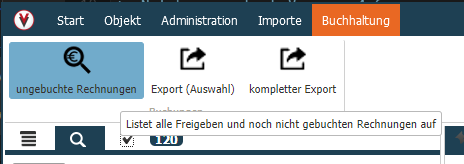
Je nach Konfiguration öffnet sich das folgenden Fenster (Auswahl Buchungsübergabe).
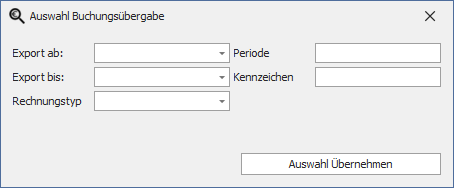
Sie können hier Ihre Suchanfrage nach definierten Kriterien einschränken.
| Parameter | Beschreibung | Standardwert |
|---|---|---|
| Export ab | Es werden nur Rechnungen angezeigt/exportiert bei denen das Rechnungsdatum nach diesem Datum liegt. | 01.01.1900 |
| Export bis | Es werden nur Rechnungen angezeigt/exportiert bei denen das Rechnungsdatum vor diesem Datum liegt. Das ausgewählte Datum ist bei den Treffern mit dabei | 31.12.2100 |
| Rechnungstyp | Es werden nur Rechnungen/Belege (docuvita Feld Belegtyp) von diesem Typ angezeigt/exportiert. Vorschlagsliste ist über die Konfiguration einstellbar. | keine Einschränkung |
| Periode | Auswahl einer Buchungsperiode. Das hierfür benötige Feld muss es in docuvita geben. | |
| Kennzeichen | Auswahlmöglichkeit anhand eines Kennzeichens. z.B. Visa Abrechnungen | keine Einschränkung |
Rechnungsdatum und Belegtyp
Alle hier beschriebenen Felder werden je Installation individuell eingestellt. Die hier beschrieben Merkmale beziehen sich auf eine Standardinstallation.
Angabe der Periode und Kennzeichen
Die Angabe der Periode ist voreingestellt. Es gibt 14 Perioden pro Jahr ab dem Jahr 2020.
Sollte die Suche nach einem Kennzeichen verwendet werden, muss es hierfür ein entsprechendes Feld beim Objekttyp in docuvita geben.
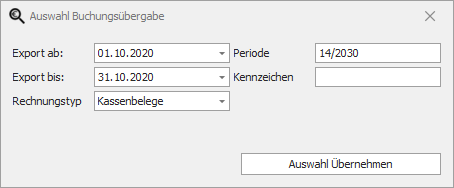
Mit der Schaltfläche Auswahl Übernehmen wird die Suche gestartet. Je nach Trefferanzahl kann es einen Augenblick dauern, bis die Ergebnisse angezeigt werden.

Einfache Suche/Export
Sollten Sie keinen Selektion der Suche/Export benötigen, können Sie das Auswahlfenster in unter
allgemeinen Konfiguration -> Grundeinstellung -> showSelectionWindow: false
deaktivieren. Es erfolgt dann immer eine Suche mit den hinterlegten Standardwerten.
Suchergebnis und Bezeichnungen
Sowohl das Suchergebnis als auch die Bezeichnung der einzelnen Funktionen sind von der jeweiligen Konfiguration abhängig. Mehr dazu erfahren Sie im Kapitel Konfiguration.
Des Weiteren werden bei der Suche/Export die Berechtigungen des aktuell angemeldeten docuvita Benutzers berücksichtigt.
¶ Auswahl Exportieren
Mit der Schaltfläche Export (Auswahl) werden die aktuell markierten Objekte übergeben. Dies kann z.B. nach der erfolgten Suche stattfinden oder auch direkt bei der Bearbeitung einer Workflow Aufgabe.
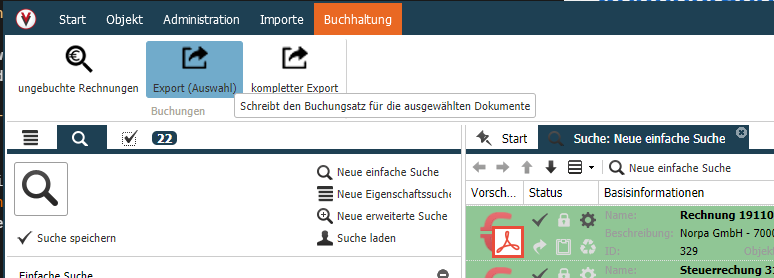
Mehrere Rechnungen exportieren
Um mehrere Rechnungen zu exportieren können Sie diese mit den gewohnten Tastenkombination STRG bzw. UMSCHALT markieren und anschließend erst den Export starten.
Um den Export durchzuführen markieren Sie in der Listenansicht die gewünschte Rechnung und betätigen Sie die Schaltfläche Export (Auswahl).
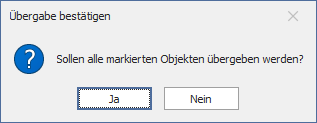
Erst nach der Bestätigung mit Ja wird der Export gestartet.
Prüfung auf bereits durchgeführten Export
Die Überprüfung ob bei einem Objekt bereits ein Export durchgeführt worden ist erfolgt als erster Schritt während des Exportes. Die Objekte können daher auch mehrfach dem Export zur Verfügung gestellt werden, der Export wird aber nur einmal durchgeführt. Mehr dazu finden Sie unter
allgemeinen Konfiguration -> SubMenus -> MenuItems-> update
Je nach Anzahl bzw. Größe der zu exportierenden Belege kann der Export unterschiedlich lange dauern. Während des kompletten Exportprozesses wird Ihnen folgendes Wartefenster angezeigt.
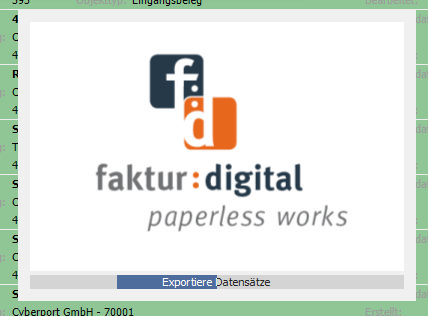
Diesem Dialog können Sie auch den aktuellen Fortschritt entnehmen. Sobald der Export komplett abgeschlossen erscheint ein weiteres Fenster in dem Sie das Ergebnisse samt Protokoll des Exportes einsehen können.
¶ Dartstellung des Exportprotokolls
Mithilfe des Exportprotokolls können Sie die einzelnen Schritte der Übergabe kontrollieren bzw. nachvollziehen. Des Weiteren bekommen Sie einen schnellen Überblick über das Gesamtergebnis des Exportes.

- Im oberen Bereich des Fensters (Ergebnis) finden Sie die Zusammenfassung des Exportes.
- Mit einem Klick in die Tabellenüberschriften (z.B. Level) können Sie die Filter und eine Sortierungs-Reihenfolge einstellen.
- Mit der Schaltfläche Ergebnis exportieren kann die dargestellte Tabelle lokal gespeichert werden.
- Mit der Schaltfläche Schließen wird das Fenster geschlossen. Das Protokoll wird nicht gespeichert.
¶ Suchen und direkter Export
Mit der Schaltfläche kompletter Export haben Sie die Möglichkeit eine Suche nach offenen Rechnungen durchzuführen mit einem automatischen Export der Ergebnisse.
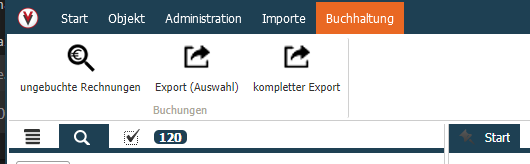
Die Durchführung der Suche erfolgt wie unter Suche nach ungebuchten Rechnungen beschrieben. Nach der Suche wird sofort der unter Auswahl Exportieren beschriebe Wartedialog mit nachfolgenden Exportprotokoll angzeigt.
¶ Einrichtung & Konfiguration
Die Konfiguration der faktur:box Archiv Finanzschnittelle erfolgt in zwei Schritten. Im ersten Schritt (Allgemeine Konfiguration) wird die Auswahl der zu exportierenden Objekte sowie der Auswahlmaske getroffen. Im zweiten Schritt erfolgt die Einstellung der zu exportierenden Felder.
¶ Allgemeine Konfiguration
Erhöhte Rechte
Wenn sich die Installation in Windows Programme Verzeichnis befindet, dann werden zum Anpassen der Konfiguration Administrator Rechte benötigt.
Die Konfiguration erfolgt über eine YML-Datei. Diese kann mit einem Standard Texteditor geöffnet und bearbeitet werden. Nachfolgend wird beschrieben, wie Sie zu dieser Datei gelangen.
- Wechsel Sie in das Installationsverzeichnis des docuvita Windows.Client (Standardwert C:\Program Files (x86)\docuvita\docuvita.client).
- Navigieren Sie in das Unterverzeichnis plugins\config.
- Öffnen Sie die Datei fb.finance.FinanceClient.yml mit einem Texteditor Ihrer Wahl.
¶ Grundeinstellung
| Parameter | Beschreibung | Beispiel |
|---|---|---|
| isActive | Mit dieser Einstellung kann das komplette Plugin deaktiviert werden | true |
| name | Anzeigename des Menüpunktes in der Ribbonbar | Buchhaltung |
| showSelectionWindow | Wenn false wird direkt die Suche bzw. der Export ausgeführt. Es wird der kein Auswahldialog (Rechnungstyp und/oder Exportzeitraum) angezeigt. | false |
| voucherTypes | Semikommagetrennte ; Liste der möglichen Rechnungsarten. Der Inhalt dieser Variablen kann in der Suche (Paramter query) mittels %vouchertype% verwendet werden. | Rechnung;Kassenbelege;Leistungsrechnung; |
| subMenus | Liste der Menüeinträge (Gruppen) |
¶ SubMenus
| Parameter | Beschreibung | Beispiel |
|---|---|---|
| menuName | Technischer Name dieses Menüabschnittes (Gruppe). Dieser muss in der kompletten Konfiguration eindeutig sein | bookings |
| displayName | Anzeigenname des Menüabschnittes | Buchungen |
| menuItems | Liste der einzelnen Menüpunkte (Buttons) in der aktuellen Gruppe |
¶ MenuItems
In der Gruppe menuItems kann eine beliebig lange Liste eingetragen werden. So kann z.B. für jeden Rechnungstyp eine eigenständige Schaltfläche in die Ribbonbar hinzugefügt werden.
| Parameter | Beschreibung | Beispiel |
|---|---|---|
| name | Technischer Name dieser Schaltfläche. Dieser muss in der kompletten Konfigurationsdatei eindeutig sein | getReleasedInvoice. |
| displayName | Anzeigename der Schaltfläche | ungebuchte Rechnungen |
| image | Anzeigebild in der RibbonBar. Dies kann nicht geändert werden. | searchInvoice.png |
| query | Die hier eingetragenen Suche wird beim einem Klick auf die entsprechende Schaltfläche ausgeführt. Bei der Suche kann auf die Selektionsparameter Rechnungstyp (%vouchertype%), Startdatum (%startDate%), Enddatum (%endDate%), Periode (%bookingPeriod%) und Kennzeichen(%bookingTag%) zugegriffen werden. Es gibt hier drei mögliche Sucharten. leerer Eintrag: Es wird keine Suche durchgeführt. Für die weitere Bearbeitung werden die markierten Objekte verwendet. dvRunQuery.exe search: Es wird der Befehl dvRunquery ausgeführt. Es können hierbei alle bekannten Suche verwendet werden. Die Ergebnisse dieser Suche werden im aktuellen Tabreiter des Windows Clients dargestellt. Es erfolgt kein Export bei den gefunden Objekten. QueryDetails: Eintrag eines kompletten JSON String für die Suche. Die so gefunden Objekten werden direkt exportiert. Die Suchergebnisse werden nicht angezeigt. |
'dvRunQuery.exe search /search:"~~FLD485:1 AND FLD487:0 AND OBJ.VOUCHERTYPE:%vouchertype% AND OBJ.VOUCHERDATE:[%startDate%* TO %endDate%*]"' '{"QueryDetails":{"Constrid":0,"Constraintname":"~~FLD485:0 AND FLD487:0 AND OBJ.VOUCHERTYPE:%vouchertype% AND OBJ.VOUCHERDATE:[%startDate%* TO %endDate%*]","Constrainttype":"F"},"ResultSortConditions":[],"PageNumber":0,"PageSize":"1"}' |
| export | Wenn auf true, dann werden die gefundenen/markierten Rechnungen exportiert. Dieser Parameter hat keinen Einfluss auf die Suche mittels 'dvRunQuery.exe' | false |
| exportTyp | Angabe des Exportformates. Wenn kein Eintrag, dann wird die installierte (zuerst geladene dll) Schnittstelle verwendet. | '' |
| tooltip | Dieser Text wird angezeigt, wenn man mit der Maus über die Schaltfläche fährt (Kontexthilfe). | Listet alle Freigeben und noch nicht gebuchten Rechnungen auf |
| update | Nach erfolgreich durchgeführtem Export wird diesen Feld aktualisiert. Verwendung: technischer Feldname=Feldwert. Der aktuelle Status wird ebenfalls vor dem Export geprüft. Ist diese Bedingung schon auf erfüllt kein weiterer Export |
'GEBUCHT=TRUE' |
Konfiguration Speichern
Nach dem Abschluss der Änderungen in der Konfigurationsdatei müssen diese noch gespeichert werden. Nach dem Speichern ist ein Aktualisieren der Ansicht (F 5) des Windows Clients notwendig.
¶ Standard Konfiguration
fb.finance.FinanceClient.yml
# Mit dieser Einstellung kann das komplette Plugin deaktiviert werden
isActive: True
# Anzeigename des Menüpunktes in der Ribbionbar
name: Buchhaltung
# Wenn false wird dirket die Suche ausgeführt. Es wird der kein Auswahldialog angezeigt.
showSelectionWindow: false
# Liste der möglichen Rechnungsarten. Der Inhalt dieser Variablen kann in der query mittels %vouchertype% verwendet werden.
voucherTypes: Rechnung;Kassenbelege;Leistungsrechnung;
# Liste der Menüeinträge
subMenus:
# Technischer Name dieses Menüabschnittes. Dieser muss eindeutig sein
- menuName: bookings
# Anzeigename des Menüabschnittes
displayName: Buchungen
menuItems:
# Technischer Name dieses Schaltfläche. Dieser muss eindeutig sein
- name: getReleasedInvoice
# Anzeigename der Schaltfläche
displayName: ungebuchte Rechnungen
# Anzeigebild. Dies kann nicht geändert werden.
image: searchInvoice.png
# mögliche Platzhalter können bei der Verwendung der Selektionsmaske eingetragen werden:
# %startDate%: Export ab
# %endDate%: Export bis
# %vouchertype%: Rechnungstyp
# %bookingPeriod%: Periode
# %bookingTag%: Kennzeichen
query: 'dvRunQuery.exe search /search:"~~FLD485:1 AND FLD487:0 AND OBJ.VOUCHERTYPE:%vouchertype% AND OBJ.VOUCHERDATE:{%startDate%* TO %endDate%*}"'
# Wenn auf true, dann werden die Rechnungen exportiert.
export: false
# Sicherheitsabfrage vor dem Export?
confirmation: false
# Angabe des Exportformates. Wenn kein Eintrag dann wird die installierte (zu erst geladene dll) verwendet.
exportTyp: ''
# Dieser Text wird angezeigt, wenn man mit der Maus über die Schaltfläche fährt (Kontexthilfe).
tooltip: Listet alle Freigeben und noch nicht gebuchten Rechnungen auf
# Nach durchgeführten Export wird diesen Feld aktuallisiert. Verwendung: technischer Feldname=Feldwert z.B 'Export=True'
update:
# Technischer Name dieses Schaltfläche. Dieser muss eindeutig sein
- name: exportInvoice
# Anzeigename der Schaltfläche
displayName: Export (Auswahl)
# Anzeigebild. Dies kann nicht geändert werden.
image: export.png
# mögliche Platzhalter können bei der Verwendung der Selektionsmaske eingetragen werden:
# %startDate%: Export ab
# %endDate%: Export bis
# %vouchertype%: Rechnungstyp
# %bookingPeriod%: Periode
# %bookingTag%: Kennzeichen
query:
# Wenn auf true, dann werden die Rechnungen exportiert.
export: true
# Sicherheitsabfrage vor dem Export?
confirmation: false
# Angabe des Exportformates. Wenn kein Eintrag dann wird die installierte (zu erst geladene dll) verwendet.
exportTyp: ''
# Dieser Text wird angezeigt, wenn man mit der Maus über die Schaltfläche fährt (Kontexthilfe).
tooltip: Schreibt den Buchungsatz für die ausgewählten Dokumente
# Nach durchgeführten Export wird diesen Feld aktuallisiert. Verwendung: technischer Feldname=Feldwert z.B 'Export=True'
update: 'GEBUCHT=TRUE'
# Technischer Name dieses Schaltfläche. Dieser muss eindeutig sein
- name: exportAllInvoice
# Anzeigename der Schaltfläche
displayName: kompletter Export
# Anzeigebild. Dies kann nicht geändert werden.
image: export.png
query: '{"QueryDetails":{"Constrid":0,"Constraintname":"~~FLD485:0 AND FLD487:0 AND OBJ.VOUCHERTYPE:%vouchertype% AND OBJ.VOUCHERDATE:{%startDate%* TO %endDate%*}","Constrainttype":"F"},"ResultSortConditions":[],"PageNumber":0,"PageSize":"1"}'
# Wenn auf true, dann werden die Rechnungen exportiert.
export: true
# Sicherheitsabfrage vor dem Export?
confirmation: false
# Angabe des Exportformates. Wenn kein Eintrag dann wird die installierte (zu erst geladene dll) verwendet.
exportTyp: ''
# Dieser Text wird angezeigt, wenn man mit der Maus über die Schaltfläche fährt (Kontexthilfe).
tooltip: Schreibt den Buchungsatz für die ausgewählten Dokumente
# Nach durchgeführten Export wird diesen Feld aktuallisiert. Verwendung: technischer Feldname=Feldwert z.B 'Export=True'
update: 'GEBUCHT=TRUE'
¶ Konfiguration des Exportes
In diesem Bereich zeigen wir, wie Sie eine individuelle Exporteinstellungen vornehmen können.
Erhöhte Rechte
Wenn sich die Installation im Windows Programme Verzeichnis befindet, dann werden zum Anpassen der Konfiguration Administrator Rechte benötigt.
Die Konfiguration erfolgt über eine YML-Datei. Diese kann mit einem Standard Texteditor geöffnet und bearbeitet werden. Nachfolgend wird beschrieben, wie Sie zu dieser Datei gelangen.
- Wechsel Sie in das Installationsverzeichnis des docuvita Windows.Client (Standardwert C:\Program Files (x86)\docuvita\docuvita.client).
- Navigieren Sie in das Unterverzeichnis plugins\config.
¶ Konfiguration Datev Unternehmen Online
- Öffnen Sie die Datei fb.finance.datevUOnline.yml mit einem Texteditor Ihrer Wahl.
¶ Grundeinstellung
| Parameter | Beschreibung | Beispiel |
|---|---|---|
| baseExportPath | Das Basis Verzeichnis für den Export. Die Unterordner für die einzelnen Belegarten werden hier automatisch angelegt. Der Benutzer benötigt Zugriff auf dieses Verzeichnis | C:\Datev Export |
| voucherTypeField | Technischer Name des docuvita Feldes in dem die Beleg Art (z.B. Kasse, Eingang) steht. | OBJ_VOUCHERTYPE |
| cashVoucherTypes | Komma getrennte Liste der Werte für Kassenbelege. Werte werden aus dem Feld voucherTypeField geladen. | Beleg/Quittung,Kasse |
| accountsPayableLedgerTypes | Komma getrennte Liste der Werte für Eingangsrechnungen (z.B. Steuerrechnung, Andere). Werte werden aus dem Feld voucherTypeField geladen. | Steuerrechnung,Gutschrift,Andere |
| fileName | Mit diesem Namen wird das Dokument/Rechnung in den jeweiligen Ordner abgelegt. Hier können die @@-Platzhalter verwendet werden. (z.B. @@OBJ.NAME@@) | @@OBJ.EXTERNALVOUCHERNUMBER@@ |
| docuvitaUrl | Die Adresse Ihres docuvita Servers. Angabe erfolgt ohne '/web' | https://h02.docuvita.online/systemname/services |
| exportXmlFile | Wenn diese Option gesetzt ist, dann werden auch alle angegebenen Metadaten mit exportiert. Der Export wird über ein ZIP Archiv durchgeführt. Wenn false dann wird nur das Belegbild exportiert. | true |
| maxBookingCount | Maximale Anzahl der (Splitt-)Buchungen. | 3 |
¶ Fieldmapping
Im Bereich des Fieldmapping wird die Liste der zu exportierenden Eigenschaften verwaltet. Es kann hier mit den bekannten Platzhaltern @@meinFeld@@ gearbeitet werden. Alternativ können auch konstante Werte eingetragen werden.
Mit der Angabe eines Counters (~~Counter~~) wird zum Zeitpunkt des Exportes eine automatische Zahlung durchgeführt. Dadurch kann auf mehre Buchungen zugegriffen werden. Die Verwendung folgt folgender Syntax @@meinFeld@@~~COUNTER~~
| Parameter | Beschreibung | Beispiel |
|---|---|---|
| invoiceId | Rechnungsnummer | @@OBJ.EXTERNALVOUCHERNUMBER@@ |
| currencyCode | Währung. 3-stelliger Währungs-ISO-Code 4217 | @@InvoiceCurrencyCode@@ |
| invoiceDate | Rechnungsdatum. Wenn keine Angabe beim Leistungsdatum erfolgt so wird das Rechnungsdatum als Leistungsdatum verwendet. | @@OBJ.VOUCHERDATE@@ |
| amount | Buchungsbetrag. Wenn dieser Wert/Feld leer ist, wird der Buchungssatz nicht übernommen. | @@BasisAmount@@~~COUNTER~~ |
| bookingText | Buchungstext | @@bookingText@@ |
| bpAccountNo | Kontonummer des Geschäftspartner - Kreditorennummer (optional, nur in Verbindung mit Eingangsrechnungen) | @@ConterAccount@@ |
| accountNo | Buchungskonto - Gegenkonto (optional, nur in Verbindung mit Eingangsrechnungen) | @@Account@@ |
| bpAccountName | Name des Geschäftspartners - Kreditorennummer (optional, nur in Verbindung mit Eingangsrechnungen) | @@SellerTradePartyName@@ |
| taxRate | Steuersatz in Prozent (optional) | @@RateApplicablePercent@@~~COUNTER~~ |
| information | Nachricht zum Belegsatz (optional) | Gebucht mit faktur:box Archiv |
| paymentConditionsId | Zahlungsbedingungsnummer (optional, nur in Verbindung mit Eingangsrechnungen) | @@Zahlungsbedingung@@ |
| dueDate | Fällig am (optional, nur in Verbindung mit Eingangsrechnungen) | @@DueDateDateTime@@ |
| internalInvoiceId | Interne Rechnungsnummer (optional, nur in Verbindung mit Eingangsrechnungen) | @@OBJ.OBJECTID@@ |
| iban | IBAN des Kreditors (optional, nur in Verbindung mit Eingangsrechnungen) | @@IBAN@@ |
| vatId | VAT ID des Kreditors (optional, nur in Verbindung mit Eingangsrechnungen) | '' |
| paidAt | Gezahlt am (optional, nur in Verbindung mit Eingangsrechnungen) | @@PaymentDate@@ |
| buCode | Buchungsschlüssel (optional, nur in Verbindung mit Eingangsrechnungen) | @@BookingKey@@ |
| deliveryDate | Liefer- / Leistungsdatum (optional, nur in Verbindung mit Eingangsrechnungen) | @@OccurrenceDateTime@@ |
| orderId | Bestellnummer/Auftragsnummer (optional, nur in Verbindung mit Eingangsrechnungen) | @@IssuerAssignedID@@ |
Nicht benötigte Exportfelder
Werden einzelne Felder nicht benötigt, muss eine leere Zeichenkette''eingetragen werden. Diese Felder dürfen auf keinen Fall aus der Konfiguration gelöscht werden.
Pflichtfelder
Für den Export müssen die Felder invoiceDate, invoiceId, currencyCode, amount und bei Eingangsrechnungen zusätzlich accountNo mit Werten belegt sein.
Konfiguration Speichern
Nach dem Abschluss der Änderungen in der Konfigurationsdatei müssen diese noch gespeichert werden. Nach dem Speichern ist ein Aktualisieren der Ansicht (F 5) des Windows Clients notwendig.
¶ Standard Konfiguration
fb.finance.DatevUOnline.yml
# Das Basisverzeichniss für den Export. Die Unterordner für die einzlenen Belegarten werden hier automatisch angelegt.
# !! Der Benutzer benötigt Zugriff auf dieses Verzeichnis !!!
baseExportPath: 'C:\Datev Export'
# Technischer Name des docuvita Fedes in dem die Belegart (z.B. Kasse, Eingang) steht.
voucherTypeField: 'OBJ_VOUCHERTYPE'
# Komma getrennte Liste der Werte für Kassenbelege (z.B. Kasse,Bar). Werte werden aus dem voucherTypeField geladen.
cashVoucherTypes: 'Beleg/Quittung'
# Komma getrennte Liste der Werte für Eingangsrechnungen (z.B. Steuerrechnung, Andere). Werte werden aus dem voucherTypeField geladen.
accountsPayableLedgerTypes: 'Steuerrechnung,Gutschrift,Andere'
# Mit diesem Namen wird das Dokument in den jeweiligen Ordner abelegt. Hier können die @@-Platzhalter verwendet werden. (z.B. @@OBJ.NAME@@)
fileName: '@@OBJ.EXTERNALVOUCHERNUMBER@@'
# Die Adresse Ihres docuvita Servers. Angabe erfolgt ohne /web
docuvitaUrl: 'https://h02.docuvita.online/systemname/services'
# Wenn diese Option gesetzt ist, dann werden auch alle angebenen Metadaten mit exportiert. Der Export
# wird über ein ZIP Archiv durchgeführt.
# Wenn 'false' dann wird nur das Belegbild exportiert.
exportXmlFile: true
# Maximale Anzahl der (Splitt-)Buchungen.
maxBookingCount: 3
# Liste der zu exportierenden Felder.
# key: Name des Attributes in der DATEV XML Datei
# value: docuvita Feld bzw. konstanter Wert. Es können Platzhalter (@@meineFeldName@@) verwendet werden.
# Wenn leer ('') dann wird das Feld nicht mit exportiert. Mit der angabe eines Counters werden mehrer
# Buchungen erstellt. z.b. @@TAXAMOUNT@@~~COUNTER~~
fieldMapping:
# Rechnungsnummer
invoiceId: '@@OBJ.EXTERNALVOUCHERNUMBER@@'
# Währung. 3-stelliger Währungs-ISO-Code 4217
currencyCode: '@@InvoiceCurrencyCode@@'
# Buchungsdatum
invoiceDate: '@@OBJ.VOUCHERDATE@@'
# Buchungsbetrag. Wenn dieser Leer ist, wird der Buchungssatz nicht übernommen.
amount: '@@BasisAmount@@~~COUNTER~~'
# Buchungstext.
bookingText: '@@bookingText@@'
# Kontonummer des Geschäftspartner - Kreditorennummer (optional, nur in Verbindung mit Eingangsrechnungen)
bpAccountNo: '@@ConterAccount@@'
# Buchungskonto - Gegenkonto (optional, nur in Verbindung mit Eingangsrechnungen)
accountNo: '@@Account@@'
# Name des Geschäftspartner - Kreditorennummer (optional, nur in Verbindung mit Eingangsrechnungen)
bpAccountName: '@@SellerTRadePartyName@@'
# Steuersatz in Prozent (optional)
taxRate: '@@RateApplicablePercent@@~~COUNTER~~'
# Nachricht zum Belegsatz (optional)
information: 'Gebucht mit faktur:box Archiv'
# Zahlungsbedingungsnummer (optional, nur in Verbindung mit Eingangsrechnungen)
paymentConditionsId: '@@Zahlungsbedingung@@'
# Fälig am (optional, nur in Verbindung mit Eingangsrechnungen)
dueDate: '@@DueDateDateTime@@'
# Interne Rechnungsnummer (optional, nur in Verbindung mit Eingangsrechnungen)
internalInvoiceId: ''
# IBAN des Kreditors (optional, nur in Verbindung mit Eingangsrechnungen)
iban: '@@IBAN@@'
# VAT ID des Kreditors (optional, nur in Verbindung mit Eingangsrechnungen)
vatId: ''
# Gezahlt am (optional, nur in Verbindung mit Eingangsrechnungen)
paidAt: '@@PaymentDate@@'
# Buchungsschlüssel (optional, nur in Verbindung mit Eingangsrechnungen)
buCode: '@@BookingKey@@'
# Liefer- / Leistungsdatum (optional, nur in Verbindung mit Eingangsrechnungen)
deliveryDate: '@@OccurrenceDateTime@@'
# Bestellnummer (optional, nur in Verbindung mit Eingangsrechnungen)
orderId: '@@IssuerAssignedID@@'
¶ Konfiguration myFactory
- Öffnen Sie die Datei fb.finance.myFactory.yml mit einem Texteditor Ihrer Wahl.
¶ Grundeinstellung
| Parameter | Beschreibung | Beispiel |
|---|---|---|
| exportFields | Angabe der zu exportierenden Spalten bzw. der Reihenfolge dieser in der Exportdatei. Die Trennung der Felder erfolgt mit ';' | Datum;Beleg-Nr. 1;Beleg-Nr. 2;Konto Soll;Konto Haben;Betrag;Währungskennzeichen;Steuerschlüssel |
| maxBookingCount | Maximale Anzahl der (Splitt-)Buchungen. | 3 |
| exportCondition | Bedingung für den Export eines Buchunssatzes (Splittbuchung) | !string.IsNullOrEmpty("@@BASIS@@~~COUNTER~~") && "@@BASIS@@~~COUNTER~~" != "0" |
| dvFieldMapping | Technische Name der docuvita Felder die exportiert werden sollen. Die Reihenfolge muss identisch mit der Angabe im Paramter exportFields sein. Trennung der Felder mit ';'. Platzhalter können mit @@MeinFeld@@ verwendet werden. Es können ebenfalls REGEX ausdrücke verwendet werden. Syntax wie im Autoprofiler (@@MeinWert::regEx@@). Mit ~~ Counter~~ kann auf den aktuellen Zahlwert bei der Splitbuchung zugegriffen werden. Zählung beginnt bei 1. | @@OBJ.VOUCHERDATE@@;@@OBJ.EXTERNALVOUCHERNUMBER@@;@@OBJ.VOUCHERNUMBER@@;@@ACCOUNT2@@;@@ACCOUNT1@@;@@BASIS@@~~COUNTER~~;EUR;@@TAXKEY@@~~COUNTER~~ |
| exportPath | In dieses Verzechniss wird die Exportdatei abgelegt. !! Der Benutzer benötigt Zugriff auf dieses Verzeichnis !!! | C:\Export |
| exportFilename | Name der Exportdatei. Folgende Platzhalter sind möglich: %dd% - aktueller Tag %MM% - aktueller Monat %yy% - aktuelles Jahr (2-stellig) %yyyy% - aktuelles Jahr (4-stellig) @@MEIN_DOCUVITA_FELD@@ - Feldwert der ausgewählten Exportdatei. z.B. @@obj.vouchertype@@ |
@@OBJ.VOUCHERTYPE@@_%yyyy%%MM%%dd% |
| exportFileExtenstion | Dateieindung der Exportdatei. Mögliche Werte sind: .txt und .csv | .csv |
| dateFormat | Notwendige formatierung Der Datumswerte In der Exprtdatei. c# DateTime.ToString(string formt) Syntax verwenden. (z.B.: ddMMyy). Syntax analog zur Einstellungen bei der Exportdatei. Allerdings müssen hier keine '%' Platzhalter verwendet werden. | dd.MM.yyyy |
| currencyFormat | Notwendige formatierung der Beträge In der Exportdatei. z.B. #.## -> Immer zwei Nachkommastellen und der . als Dezimlatrenner. | #.## |
Konfiguration Speichern
Nach dem Abschluss der Änderungen in der Konfigurationsdatei müssen diese noch gespeichert werden. Nach dem Speichern ist ein aktuallisieren der Ansicht (F 5) des Windows Clients notwendig.
¶ Standard Konfiguration
fb.finance.myFactory.yml
# Angabe der zu exportierenden Spalten bzw. der Reihenfolge dieser in der Exportdatei. Die Trennung der Felder erfolgt mit ;
exportFields: 'Datum;Beleg-Nr. 1;Beleg-Nr. 2;Konto Soll;Konto Haben;Betrag;Währungskennzeichen;Steuerschlüssel;Buchungstext;Kostenstelle;Kostenträger'
# Maximale Anzahl der (Splitt-)Buchungen. Auf diesen Zähler kann beim dvFieldmapping mit '~~COUNTER~~' zugegriffen werden.
maxBookingCount: 3
# Bedingung für den Export eines Buchunssatzes (Splittbuchung)
exportCondition: '!string.IsNullOrEmpty("@@BASIS@@~~COUNTER~~") && "@@BASIS@@~~COUNTER~~" != "0"'
# Technische Name der docuvita Felder die exportiert werden sollen. Die Reihenfolge muss identisch mit der Angabe im
# Paramter exportFields sein. Trennung der Felder mit ';'
# Platzhalter können mit @@MeinFeld@@ verwendet werden. Es können ebenfalls REGEX ausdrücke verwendet werden. Syntax wie im Autoprofiler (@@MeinWert::regEx@@)
dvFieldMapping: '@@OBJ.VOUCHERDATE@@;@@OBJ.EXTERNALVOUCHERNUMBER@@;@@OBJ.VOUCHERNUMBER@@;@@ACCOUNT2@@;@@ACCOUNT1@@;@@BASIS@@~~COUNTER~~;EUR;@@TAXKEY@@~~COUNTER~~;@@BOOKINGTEXT@@;@@COSTCENTRE@@;@@COSTUNIT@@'
# In dieses Verzechniss wird die Exportdatei abgelegt. !! Der Benutzer benötigt Zugriff auf dieses Verzeichnis !!!
exportPath: 'c:\temp'
# Name der Exportdatei. Folgende Platzhalter sind möglich:
# %dd% - aktueller Tag
# %MM% - aktueller Monat
# %yy% - aktuelles Jahr (2-stellig)
# %yyyy% - aktuelles Jahr (4-stellig)
# @@MEIN_DOCUVITA_FELD@@ - Feldwert der ausgewählten Exportdatei. z.B. @@obj.vouchertype@@
exportFilename: '@@OBJ.VOUCHERTYPE@@_%yyyy%%MM%%dd%'
# Dateieindung der Exportdatei. Mögliche Werte sind:
# .txt,
# .csv,
exportFileExtension: '.csv'
# Notwendige formatierung Der Datumswerte In der Exprtdatei. c# DateTime.ToString(string formt) Syntax verwenden. (z.B.: ddMMyy)
# Syntax analog zur Einstellungen bei der Exportdatei. Allerdings müssen hier keine '%' Platzhalter verwendet werden.
dateFormat: 'dd.MM.yyyy'
# Notwendige formatierung der Beträge In der Exportdatei. z.B. #.## -> Immer zwei Nachkommastellen und der . als Dezimlatrenner.
currencyFormat: '#.##'
¶ Installation
Dieses Kapitel enthält Informationen, die zur erfolgreichen Installation des faktur:box Archiv Finanzschnittelle für Datev Unternehmen Online durchzuführen sind.
Die einzelnen Installationsschritte sind nachfolgend beschrieben:
Erhöhte Rechte
Die Installation/Update kann nur mit erhöhten Rechten durchgeführt werden.
Update durchführen
Vor dem Starten des Updates muss der Windows Client beendet werden. Die restlichen Schritte sind identisch mit einer Neuinstallation.
-
Starten Sie die Datei fb.finance.setup xx.xx.msi
-
Beim Begrüßungsbild können Sie mit der Schaltfläche Weiter die Installation beginnen.
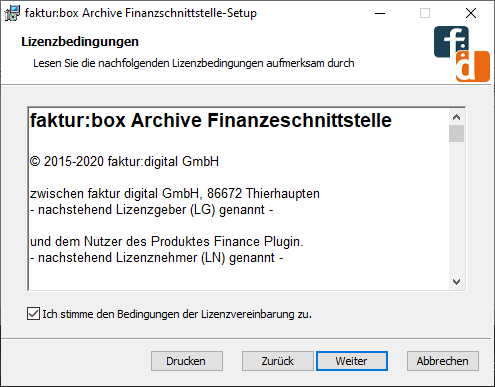
- Lesen Sie sich die Lizenzbedingungen durch und bestätigen Sie diese.
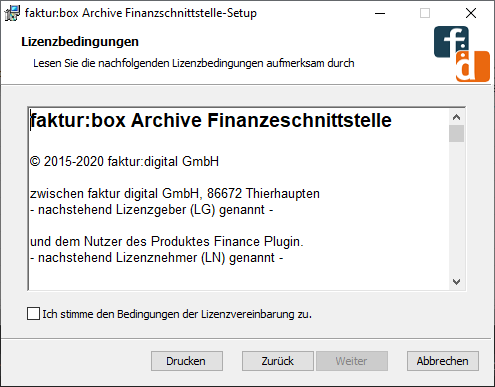
- Im nächsten Schritt werden Sie nach dem Lizenz Schlüssel gefragt.
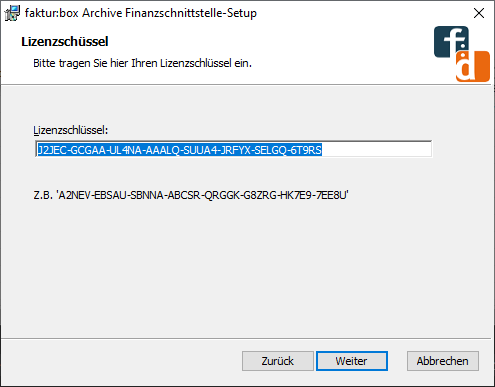
Lizenz Datei
Nach erfolgreicher Installation muss die Lizenz Datei direkt ins das Installationsverzeichnis (Standardwert C:\Program Files (x86)\docuvita\docuvita.client\plugins) abgelegt werden.
- Im darauf folgenden Fenster können Sie die gewünschte Schnittstelle auswählen. Ebenfalls müssen Sie den Installationsordner angeben.
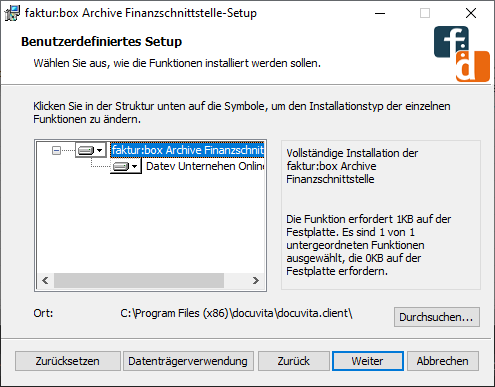
Installationsordner
Beim Installationsordner müssen Sie den Ordner des Windows Client auswählen. Standardwert C:\Program Files (x86)\docuvita\docuvita.client
- Es erscheint die Zusammenmassung. Mit ein klick auf Installieren wird die Installation gestartet.
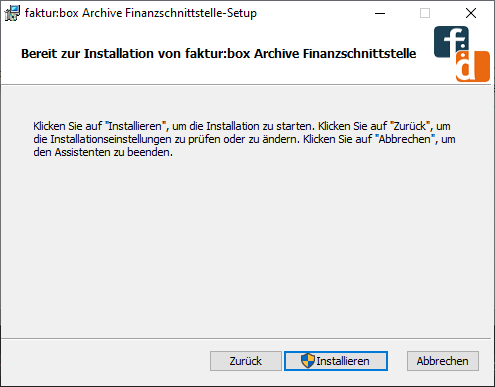
- Darstellung des Installationsfortschrittes.
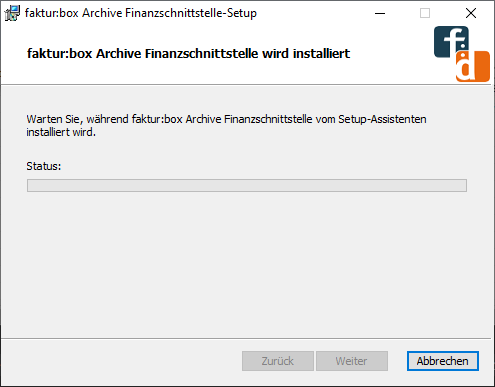
- Bei einer erfolgreichen Installation erscheint zum Schluss folgendes Fenster
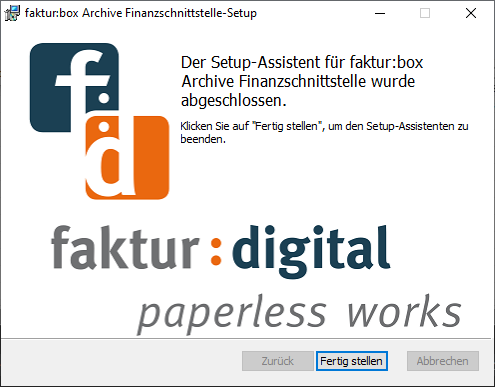
Nach der ersten Installation müssen Sie noch die Schnittstellen nach Ihren Bedürfnissen anpassen. Dies ist im Schritt Konfiguration
¶ Systemvoraussetzungen
- docuvita Mindestversion 20.1.xxx alternativ faktur:box Archive System
- docuvita Windows Client
- ca. 150 MB freien Festplatten Speicher
- .Net Framework ab Version 4.6
- Eine Internetverbindung für die Aktivierung und Validierung der Lizenz
- Datev Belegtransfer V3.6 oder höher für Datev Unternehmen Online
¶ FAQ
Ich klicke auf die Schaltfäche Buchhaltung und es passiert nichts (keinen Anzeige der RibbonBar).
Der Menüeintrag/RibbonBar wird nach erfolgreicher Lizenzprüfung angezeigt. Eine mögliche Ursachen für eien fehlerhaften Lizenzprüfung ist, dass die Lizenzdatei nicht in dem Installationsverzeichnis (Standardwert C:\Program Files (x86)\docuvita\docuvita.client\plugins) vorhanden ist.
Beim Export kommt es zu einer 401 (nicht autorosiert) Fehlermeldung.
Stellen Sie sicher, dass die richtige Server-URL in der Datei **fb.finance.datevUOnline.yml** in dem Feld **docuvitaUrl** eingetragen ist. Außerdem soll der docuvita-Server über die angegeben URL erreichbar sein ( http / https).Beim Betätigen der Schalftfläche Kompletter Export wird nur ein Ergebnis angezeigt, es findet aber kein Export statt.
Stellen Sie sicher, dass die richtige Suche in der Datei fb.finance.FinanceClient.yml konfiguriert ist. Der richtige Typ ist QueryDetails.
QueryDetails: Eintrag eines kompletten JSON String für die Suche. Die so gefunden Objekten werden direkt exportiert. Die Suchergebnisse werden nicht angezeigt.
Beispiel:
{"QueryDetails":{"Constrid":0,"Constraintname":"~~FLD485:0 AND FLD487:0 AND OBJ.VOUCHERTYPE:%vouchertype% AND OBJ.VOUCHERDATE:{%startDate%* TO %endDate%*}","Constrainttype":"F"},"ResultSortConditions":[],"PageNumber":0,"PageSize":"1"}
Der Export wird durchgeführt. Es erfolgt aber kein Update der Eigenschaft
Das Update der Eigenschaft erfolgt mit dem aktuell angemeldeten Benutzer. Prüfen Sie ob der Benutzer über entsprechende Berechtigungen (mindesten Schreiben) verfügt.
¶ Changelog
| Version | Anmerkung |
|---|---|
| 22.4.6.8150_alpha | |
| 21.01.05.7697 | Verbesserung der Suche bei individual Feldern |
| 21.01.01.7685 | Hinzufügen der myfactory Schnittstelle (CSV Übergabe) |
| 20.10.25.7600 | Veröffentlichen des neuen faktur:box Archiv Finanzschnittelle für Datev Unternehmen Online |